Hvordan skissere tekst i Adobe Illustrator
Miscellanea / / April 02, 2023

Adobe Illustrator er et vektorbasert program som bruker matematiske formler for å produsere presise, klare linjer og former. Dette gjør den perfekt for å lage design som logoer, ikoner og illustrasjoner som må skaleres opp eller ned uten å ofre kvaliteten. Så i dagens veiledning vil vi lære deg hvordan du skisserer tekst i Illustrator. Ikke bare det, men vi gjør også en innsats for å dekke andre emner, for eksempel hvordan du kan lage konturer i Illustrator-snarveien og hvordan du kan skissere fonter i Adobe Illustrator. Så hold deg oppdatert til siste slutt. Du kan bruke det til design og andre kreative ting etter å ha kjent det.
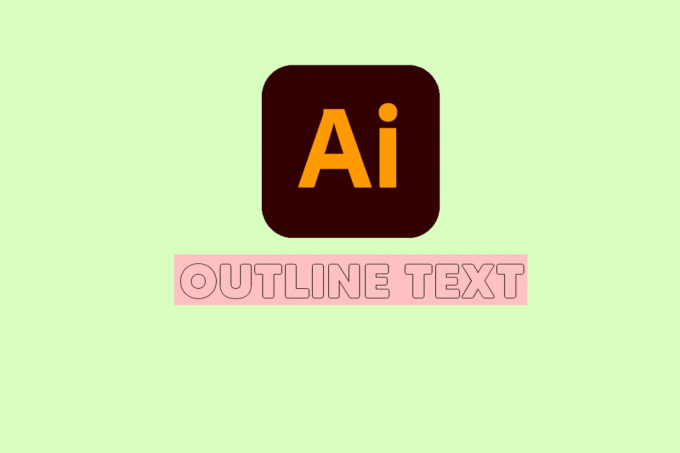
Innholdsfortegnelse
- Hvordan skissere tekst i Adobe Illustrator
- Hva er Adobe Illustrator?
- Når skal du skissere fonter i Illustrator?
- Hvordan skissere tekst i Illustrator?
- Hvordan skissere fonter i Adobe Illustrator?
- Hvordan redigere konturtekst i Illustrator?
- Hvordan skissere bildet i Illustrator?
- Hvordan fylle en konturskrift i Illustrator?
Hvordan skissere tekst i Adobe Illustrator
Fortsett å lese videre for å finne trinnene som forklarer hvordan du kan skissere tekst i Illustrator og lage disposisjoner i Illustrator-snarveien i detalj med nyttige illustrasjoner for bedre forståelse.
Raskt svar
Nedenfor er trinnene for å skissere tekst i Adobe Illustrator:
1. Åpne Adobe Illustrator app og Skape et nytt dokument.
2. Velg Skriv verktøy og skriv inn ønsket tekst.
3. Høyreklikk på teksten og velg Opprett Oulines > Deaktiver gruppe alternativ.
4. Bruke ankerpunkter til omforme de enkelte bokstavene i teksten.
Hva er Adobe Illustrator?
Designet og distribuert av Adobe Inc., Adobe Illustrator er en vektorgrafikkredigerer og designverktøy. Den ble opprinnelig laget for Apple Macintosh, men den er nå tilgjengelig på både Windows og macOS.
- For å lage vektorgrafikk, inkludert ikoner, logoer, og andre kunstverk, benyttes denne teknikken.
- I tillegg til å lage nettgrafikk og annen digital grafikk, er det ofte brukt til å lage digital kunst.
- Med dens omfattende verktøysett og kraftige funksjoner, for eksempel kapasiteten til å skalere kunstverk til alle størrelser uten å miste kvalitet, er Adobe Illustrator anerkjent for sin bruk i å lage visuell kunst.

Les også: Hvilken bruk av Adobe Photoshop vs Illustrator?
Når skal du skissere fonter i Illustrator?
Når fonter skal skrives ut, bør de beskrives i Adobe Illustrator.
- Skisserte fonter konvertere dem til en vektorgrafikk, for å sikre at skriften vises riktig når den skrives ut.
- Skisserte skrifter hindrer også andre brukere i å redigere eller endre dem.
- Skisserte skrifter kan også lagres som PDF- eller EPS-filer, noe som gjør dem enklere å sende og dele med andre brukere.
Når du fortsetter å lese, vil du bli kjent med hvordan du skisserer tekst i illustrator.
Hvordan skissere tekst i Illustrator?
Du kan skissere teksten i Adobe Illustrator for å konvertere dem til former og omforme de individuelle bokstavene for å lage mer fantasifull tekst. La oss se hvordan du gjør det:
1. Åpne Adobe Illustrator app på din PC/bærbare PC.
Merk: Hvis ikke allerede, Logg inn med din Adobe ID.
2. Klikk deretter på Ny fil fra Hjem Meny.

3. Velg ønsket forhåndsinnstilling og klikk på Skape.
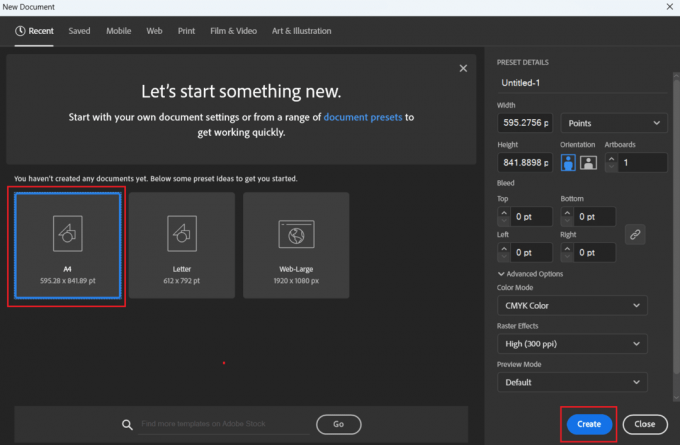
4. Klikk nå på Skriv verktøy fra venstre rute verktøylinjen.
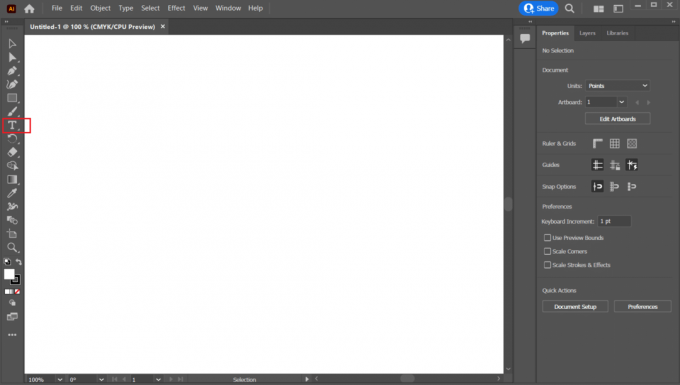
5. Skriv inn ønsket tekst og klikk på Utvalgsverktøy fra venstre rute.

6. Høyreklikk på skrevet tekst og velg Lag konturer alternativ.

7. Velg nå Verktøy for direkte valg fra verktøylinjen og velg skissert tekst ved hjelp av musepekeren. Du vil se konturpunktene på hver bokstav.
Merk: Du kan bruke Zoomverktøy fra verktøylinjen for å få større tekst for bedre redigering.

8. Klikk og dra ankerpunkter av bokstaver å omforme dem.

9. Velg deretter og høyreklikk på hele teksten med markøren.
10. Klikk på Opphev grupperingen alternativet fra hurtigmenyen.
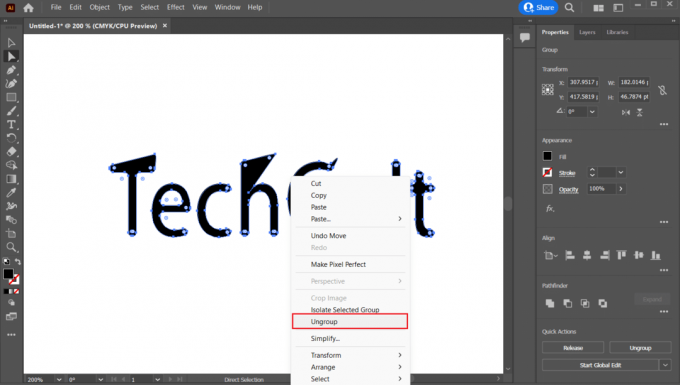
11. Velg individuelle bokstaver fra teksten og dra dem for å endre posisjon av enhver ønsket bokstav.

Les også: Hvordan lage en skyggeeffekt i Canva
Hvordan skissere fonter i Adobe Illustrator?
Skisserte fonter i Adobe Illustrator kan bidra til å sikre at teksten vises på siden som tiltenkt, som skriften du bruker er kanskje ikke tilgjengelig for skriveren eller andre enheter som filen sendes til sendt. Skisserte fonter bidrar også til å redusere filstørrelsen, noe som reduserer tiden det tar å laste opp eller laste ned filen. Du kan følge trinn nevnt ovenfor for å skissere fonter i Adobe Illustrator.
Hvordan redigere konturtekst i Illustrator?
Du kan lage omrisset og deretter bruke ankerpunkt(er) for å redigere de individuelle bokstavene, som å endre rutenes krumning og legge til eller fjerne ankerpunkter. Du kan følge metode nevnt ovenfor for å lage konturer i Illustrator-snarveien.
Hvordan skissere bildet i Illustrator?
Filstørrelsen kan reduseres ved å skissere bilder, noe som reduserer nedlastings- og opplastingstiden. Siden konturene er konstante på tvers av alle enheter, kan også konturer av bilder bidra til å redusere sannsynligheten for at tekst flyter tilbake når bildet vises på forskjellige enheter. Så her er en veldig enkel metode for å lære hvordan du skisserer bilde i illustrator.
1. Lansering Adobe Illustrator på din PC.
2. Klikk på Ny fil > ønsket mal > Opprett for å opprette et nytt dokument.
3. Klikk på Fil alternativet fra menyen øverst på skjermen.
4. Fra rullegardinmenyen velger du Plass… alternativ.

5. Velg ønsket bilde som du ønsker å bruke med en kantlinje.
6. Dra bilde til prosjektets ønsket plassering.
7. trykk Ctrl-tasten på tastaturet og dra bildet fra forankringspunkt for å endre størrelsen.
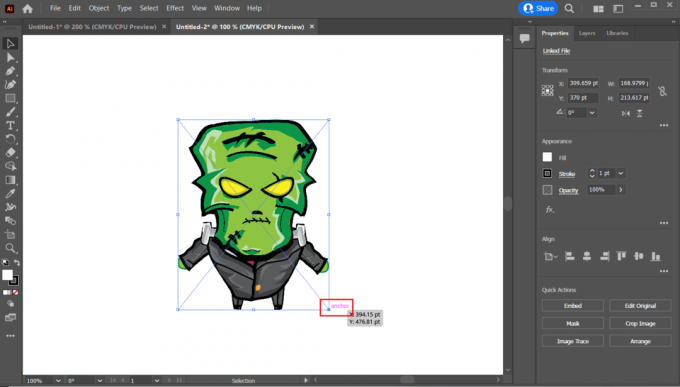
8. Velg nå bilde med Direkte valgverktøy.
9. Fra Utseende panel på høyre side av skjermen, klikk på ikon med tre prikker > hamburgerikon.
10. Klikk deretter på Legg til nytt slag.

11. Velg slagfarge og vekt fra de respektive valgfeltene.

12. Klikk nå på Effekt alternativet fra menyen øverst på skjermen.
13. Klikk på Bane > Disposisjonsobjekt.

14. Bildet blir skissert med ønsket farge.

Les også: Hvordan bue tekst i Photoshop
Hvordan fylle en konturskrift i Illustrator?
En fantastisk metode for å gi kreasjonene dine et særegent, kunstnerisk preg, er å lage en skissert skrift i Illustrator. Du kan variere graden av kontrast mellom font og bakteppe etter fylle en konturskrift med en farge, som kan hjelpe med å trekke oppmerksomhet til teksten. En konturskrift kan også fylles med et bilde, mønster eller gradient for å gi et særegent utseende.
For å vite hvordan du fyller ut en disposisjonsskrift i illustrator, følger du trinnene nedenfor:
1. Først velger du gjenstand bruker Utvalgsverktøy eller Verktøy for direkte valg.
2. Klikk deretter på Fyll og stryk-verktøy fra verktøylinjen i venstre rute.
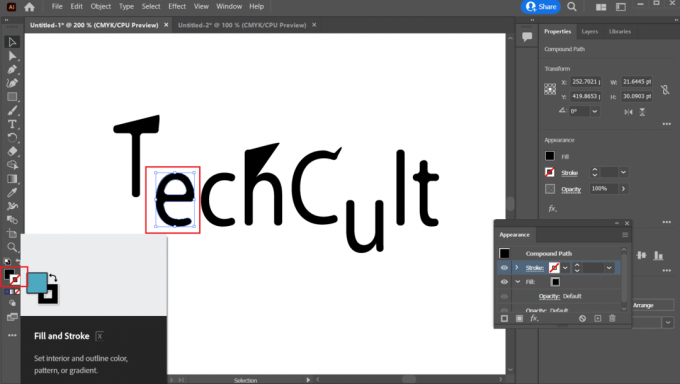
3. Fra popup-vinduet velger du Fyll boksen og velg ønsket farge.
Merk: Du kan også trykke på X-tast fra tastaturet for å bytte mellom fyll- og strekboksene.

Ofte stilte spørsmål (FAQs)
Q1. Hvorfor trenger du å skissere tekst i Illustrator?
Ans. For å garantere at teksten fremstår tydelig og lesbar uansett størrelse eller oppløsning må tekst lages i Adobe Illustrator. I tillegg sørger det for at teksten fortsatt er redigerbar til tross for fraværet av skriftfiler. Ettersom det får teksten til å se ut som den ble skrevet med pennverktøyet.
Q2. Hvilket verktøy er best for å skissere en figur Illustrator?
Ans. Med Illustrator, den Pennverktøy fungerer best for å skissere figurer. Denne funksjonen til pennverktøyet gjør den ideell for å skissere figurer siden den lar deg konstruere og redigere ankerpunkter nøyaktig for å danne ruter.
Q3. Hvilken blyant brukes til kontur?
Ans. EN 2B eller HB blyant er den foretrukne blyanten for kontur. Den middels hardheten til denne blyanten gjør det mulig å lage en pen, jevn linje uten flekker eller for stort trykk. Siden de har en styrke mellom HB og 2B, brukes også F-blyanter av og til for utheving.
Q4. Er omriss en type tegning?
Ans. Ja, Kontur er en type tegning. Konturtegning er en tegneteknikk som fokuserer på konturene til et motiv og brukes ofte for å fange motivets grunnleggende form og form.
Anbefalt:
- Topp 25 beste AI-apper for Android
- Slik fremhever du tekst i Google Slides
- Illustrator vs CorelDRAW: Detaljert sammenligning
- Slik fremhever du tekst i Google Slides
Estetikken og klarheten til designene dine kan forbedres ved ganske enkelt å skissere tekst i Illustrator. Vi håper vi kunne hjelpe deg med å forstå hvordan å skissere tekst i illustrator og lag omriss i Illustrator-snarveien. Du kan legge inn spørsmål og emneforslag for fremtidige artikler i kommentarfeltet nedenfor.



